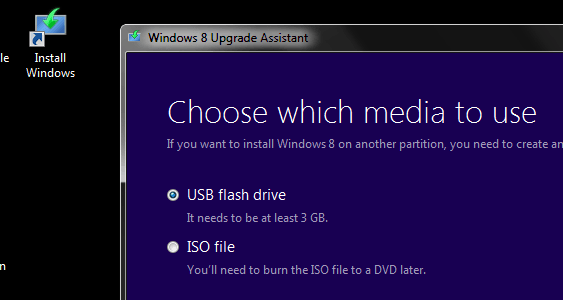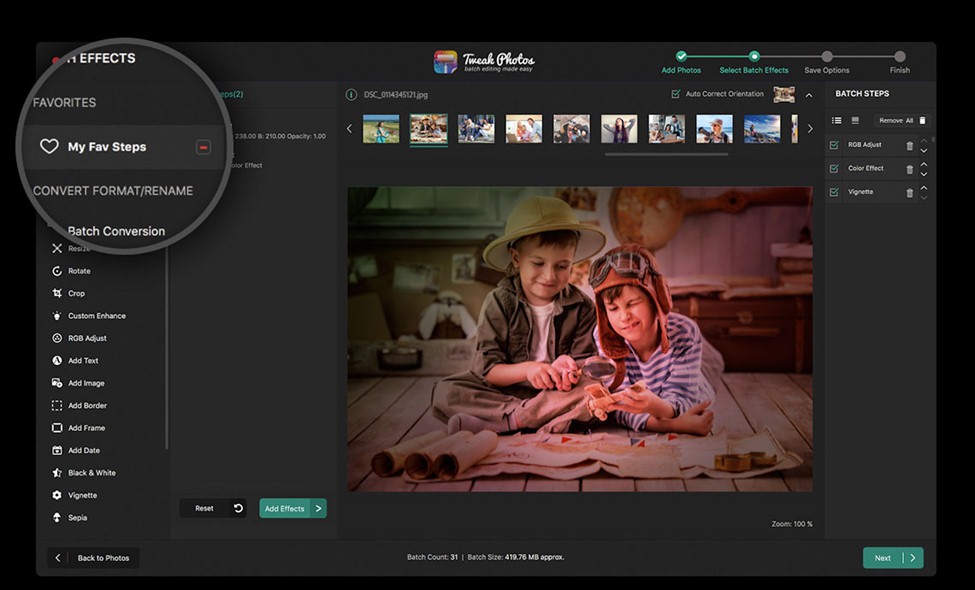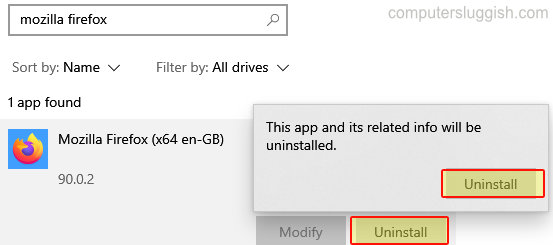
Удаление браузера Firefox с компьютера или ноутбука с Windows 10
В этой статье мы расскажем вам, как удалить Firefox с компьютера или ноутбука с Windows 10.
Содержание
Если у вас установлен Firefox, то вы можете больше не использовать этот веб-браузер. Или вы можете просто удалить его, чтобы затем снова установить Firefox, потому что у вас возникли проблемы с браузером, а переустановка Firefox не помогла вам решить проблему.
Хорошей новостью является то, что удалить его довольно просто, и мы перечислили шаги ниже.
Если у вас есть закладки в Firefox, вы можете экспортировать их, чтобы потом импортировать в другой браузер.
Windows 10 Удаление Firefox с компьютера: 1. Щелкните правой кнопкой мыши на меню «Пуск» и нажмите » Приложения и функции «
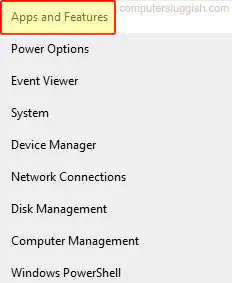
В строке поиска введите » Mozilla Firefox «
Выберите Mozilla Firefox и нажмите кнопку » Удалить «

- Следуйте инструкциям на экране по удалению
Вот и все, теперь вы удалили Firefox с вашего компьютера Windows 10. Если вы решите установить Firefox снова позже, это довольно просто сделать.
Ознакомьтесь с другими нашими статьями о Windows 10 здесь .
YouTube видео: Как удалить Firefox в Windows 10
Вопросы и ответы по теме: “Как удалить Firefox в Windows 10”
Как удалить браузер Firefox?
Случай №1: Стандартные средства Windows1. Для начала вам нужно перейти к «Панели управления», например, из «Пуска». 2. Затем щелкаем на «Программы и компоненты». 3. Теперь ищем в списке Mozilla Firefox и кликаем по этому пункту правой кнопкой мыши. 4. В появившемся меню выбираем пункт «Удалить». 5. Завершите процедуры.
Сохраненная копия
Как удалить все данные Firefox?
**Удаление всех куки, данных сайтов и кэша**1. На Панели меню в верхней части экрана щёлкните Firefox и выберите Настройки. Нажмите кнопку и выберите Настройки. 2. Выберите панель Приватность и защита и проследуйте в раздел Куки и данные сайта. 3. Нажмите на кнопку Очистить данные…. 4. Нажмите на кнопку Очистить.
Как удалить профиль Firefox?
**Посетите https://accounts.firefox.com/signin.**1. Войдите в свой аккаунт, если вы ещё этого не сделали. 2. Прокрутите страницу вниз и щёлкните по кнопке Удалить рядом с Удалить Аккаунт. 3. Введите пароль для подтверждения. 4. Щёлкните красную кнопку Удалить аккаунт. После этого ваш аккаунт будет удалён навсегда.
Как удалить браузер на компьютере?
- Закройте все окна и вкладки Chrome.
- Нажмите кнопку “Пуск”
- Выберите Приложения.
- В разделе “Приложения и возможности” найдите и выберите Google Chrome.
- Выберите Удалить.
- Подтвердите действие, нажав Удалить.
Что значит очистить Firefox?
Важно: Очистка Firefox удаляет дополнения и сбрасывает персональные настройки, такие как расширения, данные о расширениях и персональные настройки будут удалены. Если вы сделали персональные настройки специальных возможностей, вам может потребоваться восстановить их после очистки.
Как удалить встроенный браузер?
Так что заходим в общие настройки (уже знакомый нам значок в виде трех горизонтальных точек), далее «Настройки» и «Настройки чата». Прокрутите до нижней части этого подменю и найдите опцию «Встроенный браузер». Отключайте ее без зазрения совести.